In Windows-Systemen können Sie eine bevorzugte Anwendung für bestimmte Dateiformate definieren. Möchten Sie beispielsweise alle PNG-Bilddateien standardmäßig mit IrfanView öffnen, so können Sie dies als Standard festlegen. Nach dieser Einstellung werden alle PNG-Dateien durch einen Doppelklick immer in IrfanView geladen. Sie haben jedoch weiterhin die Möglichkeit, diese Dateien mit anderen Programmen zu öffnen, indem Sie die Option „Öffnen mit“ aus dem Kontextmenü auswählen. Leider befindet sich diese Option nicht an erster Stelle der Kontextmenü-Einträge, sondern ist unterhalb der Schaltfläche „Öffnen“ platziert. Oftmals wird sie von anderen Anwendungen verdrängt, da diese ihre eigenen Optionen hinzufügen können. Abhilfe schafft hier ein kleiner Eingriff in die Windows-Registrierung, der die „Öffnen mit“-Option nach oben verschiebt.
„Öffnen mit“ an den Anfang des Kontextmenüs verschieben
Dieser Registrierungs-Trick stammt von Superuser JosefZ.
Öffnen Sie einen Texteditor wie Notepad und fügen Sie den folgenden Code ein. Speichern Sie die Datei unter dem Namen „OpenWith.reg“.
Windows Registry Editor Version 5.00
[HKEY_CLASSES_ROOT*shell.OpenWith]
"Position"="Top"
[HKEY_CLASSES_ROOT*shell.OpenWithcommand]
@="{09799AFB-AD67-11d1-ABCD-00C04FC30936}"
Führen Sie die gespeicherte .reg-Datei mit Administratorrechten aus und bestätigen Sie die Sicherheitswarnung. Nach dem Hinzufügen der Schlüssel sehen Sie die Option „Öffnen mit“ ganz oben im Kontextmenü jeder Datei. Durch Auswahl dieser Option können Sie wie gewohnt eine andere Anwendung zum Öffnen der Datei bestimmen.
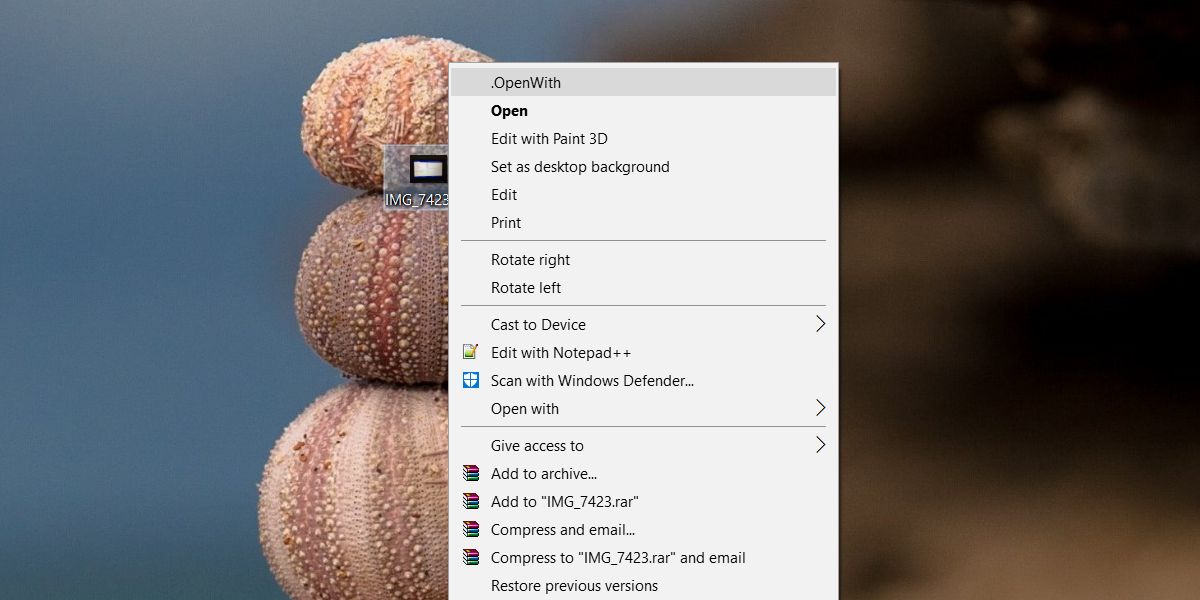
Das Doppelklicken auf eine Datei öffnet sie weiterhin mit der Standardanwendung. Diese Änderung der Registry beeinflusst die Standardfunktionalität nicht. Auch Anwendungen, die eigene Einträge zum Kontextmenü hinzufügen, können diese Option nicht mehr nach unten verschieben.
Sollten Sie die Funktion nicht mehr benötigen, können Sie den hinzugefügten Schlüssel wieder aus der Registry löschen.
HKEY_CLASSES_ROOT*shell.OpenWith
Diese Anpassung ist sicherlich nicht für jeden Benutzer interessant. Vielleicht möchten Sie die Option „Öffnen“ lieber an erster Stelle behalten oder eine andere Funktion ganz oben im Menü anzeigen. Dieser Trick richtet sich an alle, die Dateien regelmäßig mit verschiedenen Programmen öffnen müssen und sich das Scrollen durch eine lange Liste an Kontextmenü-Einträgen ersparen möchten.
Sie werden feststellen, dass die ursprüngliche „Öffnen mit“-Option trotz der Registry-Änderung erhalten bleibt. Diese Option wird von diesem Registry-Eintrag nicht berührt und verbleibt unabhängig von der vorgenommenen Änderung an ihrem Platz. Es ist ohnehin nicht empfehlenswert, die Windows-Standardoptionen zu manipulieren. Die hier eingefügte Option ist eine zusätzliche Funktion, die sich ohne Risiko für das System jederzeit wieder entfernen lässt.